pdf如何合并成一个pdf?pdf合并技巧分享
pdf如何合并成一个pdf?如今,PDF文件已成为我们日常工作中不可或缺的一部分。有时,我们需要将多个PDF文件合并成一个单独的文件,例如,我们可能需要将多个报告、文档或说明书合并成一个综合的文件以便更好地管理和阅读。在今天的内容中,我们将向大家分享一些PDF合并的技巧,帮助大家更加快速地处理这样的需求。

通过合并PDF文件,我们可以对文档进行整理和管理,从而更方便地查阅和使用相关资料。另外,对PDF文件进行合并可以减少文件数量,节省存储空间,同时也可以简化文件传输和共享的过程。
PDF合并技巧一:使用迅捷PDF转换器
迅捷PDF转换器为用户提供了多种类型的PDF文件处理功能,其中就包含PDF合并。迅捷PDF转换器拥有简单直观的用户界面,无需复杂的操作步骤,用户可以轻松将多个PDF文件合并成一个文件,具体步骤如下:
1.打开软件后,在右侧的工具栏中找到【PDF合并】功能。随后,将需要进行处理的文件添加到软件中。可以点击添加文件,也可以通过拖拽的方式添加文件。
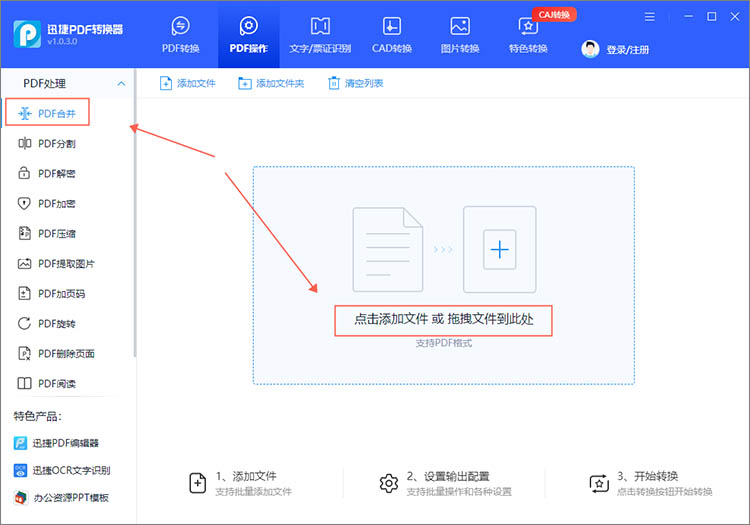
2.文件上传完成后,我们可以在软件中预览到文件的相关信息。在对文件合并进行一定的设定(包括页面宽度、输出位置)后,即可点击【开始合并】,等待工具完成处理。
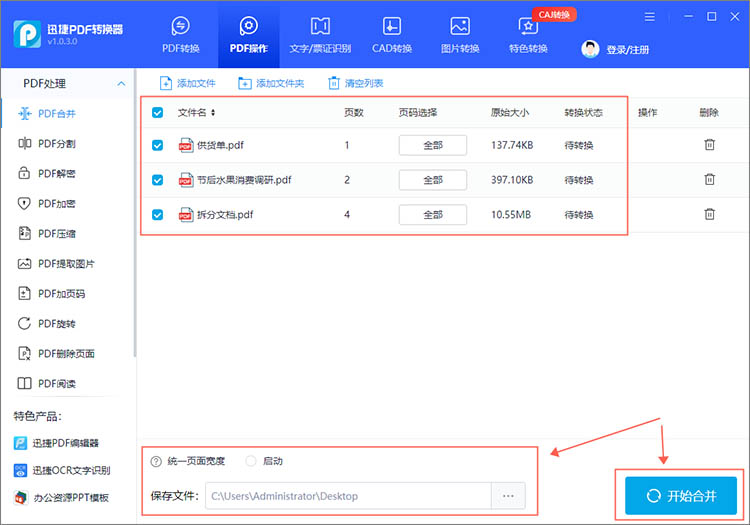
除了操作简单外,迅捷PDF转换器的合并功能处理速度快,即使合并大容量的PDF文件,也能够快速完成合并操作,提高工作效率。同时在合并PDF文件时,工具还能够保持原始文件的质量和格式,确保合并后的文件与原始文件保持一致。
总的来说,迅捷PDF转换器具有操作简单、多种合并方式、快速等特点,是一款非常实用的PDF合并工具。
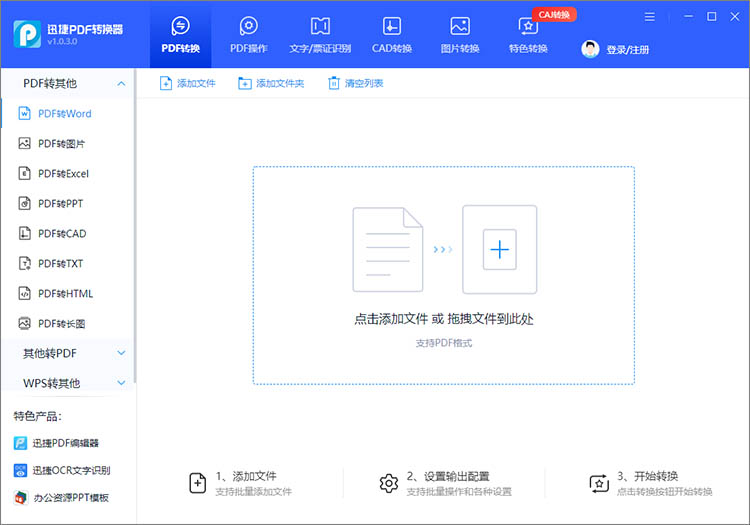
PDF合并技巧二:使用在线工具
如果小伙伴们想要体验更加便捷的合并过程,也可以使用在线工具。在迅捷PDF转换器在线网站中,我们也可以找到可以进行相关操作的功能,详细合并过程如下:
1.打开网站,在网站的功能栏中找到需要使用的功能,点击【PDF合并】,即可进入对应的功能页面。
2.通过【点击上传文件】按钮,把需要合并的PDF文件一起上传到网站中。
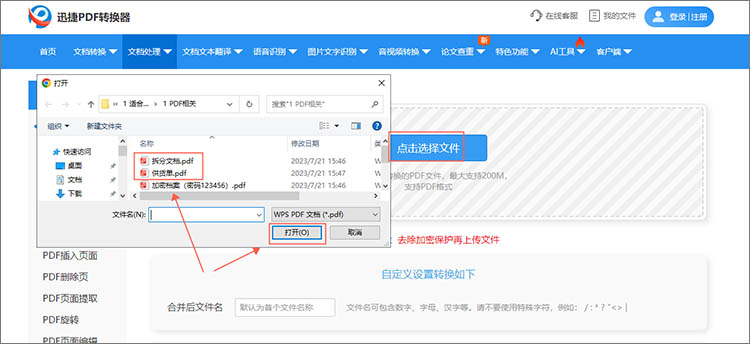
3.文件上传完成后,根据自身的实际需求选择合并模式,例如按页面合并、按文件合并。设置好合并后的文件名后,点击【开始合并】,等待网站完成处理即可。
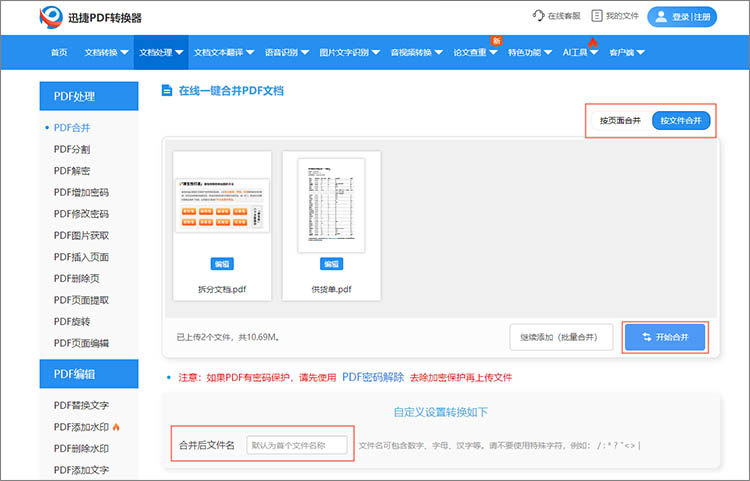
关于“pdf如何合并成一个pdf”的内容到这里就结束了,通过本文的介绍,相信大家已经掌握了多种PDF合并技巧。使用迅捷PDF转换器和在线工具可以轻松实现PDF文件的合并,提高我们的工作效率。在合并PDF文件时,选择合适的工具和方法,并根据实际情况进行设置和调整,能够使我们更加有效率地完成工作。
相关文章
pdf里的照片怎么提取出来?4种常用方法详解
pdf里的照片怎么提取出来?在日常办公、学习以及资料整理过程中,常常会遇到需要从PDF文件中提取照片的情况。无论是为了重新编辑、制作演示文稿,还是用于其他用途,掌握有效的PDF提取图片的方法都显得至关重要。本文将详细介绍四种常用且实用的方法,帮助你轻松从PDF中提取出所需的图片,一起来看看吧。
pdf文档旋转一部分怎么旋转?试试这3种方法
pdf文档旋转一部分怎么旋转?在处理PDF文件时,我们常常会遇到文档页面方向不一致的问题,比如部分页面是横向的,而其他页面是纵向的。这不仅会影响阅读体验,还可能在打印时出现问题。有许多方法能够旋转PDF文档中的部分页面,本文就来分享三种方法,让你能够更加轻松地完成PDF旋转。
pdf文件合并到一个文件,三种方法告别繁琐
在日常工作和学习中,我们经常会遇到需要将pdf文件合并到一个文件的情况。无论是整理报告、汇总资料,还是提交作业,将PDF文件合并成一个整体都能大大提高效率,方便管理。然而,面对众多的PDF处理工具,选择哪种方法才能告别繁琐,轻松完成合并任务呢?本文将为小伙伴们介绍三种常用的PDF文件合并方法,助你轻松应对各种PDF合并需求。
pdf打开有密码怎么去掉?3种有效的解决方法推荐
pdf打开有密码怎么去掉?在日常办公和学习中,我们常常会遇到一些加密的PDF文件,这些文件设置了密码,限制了查看、编辑或打印等功能。当遇到需要去除 PDF 密码的情况时,很多人可能会感到无从下手。其实,去除PDF密码并非难事,下面本文将为小伙伴们介绍3种有效的PDF解密方法,帮助大家轻松去除PDF密码,让文件的使用更加便捷。
怎样把多张pdf合成一个文件?四种方法让PDF合并不求人
怎样把多张pdf合成一个文件?在日常工作和学习中,我们经常会遇到需要将多份PDF文件合并成一个完整文档的情况。无论是为了归档整理、方便分享,还是为了打印输出,将零散的PDF文件整合起来,都能大大提高效率和便捷性。将多张PDF文件合成一个文件并非难事,本文将介绍四种PDF合并方法,让你无需再为复杂的操作而烦恼。

 ”
” ”在浏览器中打开。
”在浏览器中打开。

